LG 47LS55A-5B User Guide [de]

BENUTZERHANDBUCH
MONITOR SIGNAGE
Bitte lesen Sie dieses Handbuch aufmerksam durch, bevor Sie das Gerät zum ersten Mal verwenden, und bewahren Sie es zur späteren Verwendung auf.
MONITOR SIGNAGE-MODELLE
42LS55A 32LS53A 47LS55A 42LS53A 55LS55A 47LS53A 55LS53A
65LS53A
www.lg.com

<![endif]>DEUTSCH
2 INHALTSVERZEICHNIS
INHALTSVERZEICHNIS
3 |
LIZENZ |
29 |
BENUTZEREINSTELLUNGEN |
||
|
|
|
|
|
|
4 |
MONTAGE UND |
29 |
Einstellungen im Hauptmenü |
||
29 |
- Einstellungen unter ÜBERSICHT |
||||
|
VORBEREITUNG |
30 |
- Bildeinstellungen |
||
4 |
Zubehör |
34 |
- Toneinstellung |
||
35 |
- Netzwerkeinstellungen |
||||
5 |
Optionales Zubehör |
||||
38 |
- Allgemeine Einstellungen |
||||
7 |
Teile und Tasten |
||||
|
|
|
|||
8 |
Anschließen des Standfußes |
39 |
FEHLERBEHEBUNG |
||
9 |
Anschließen der Lautsprecher |
|
|
|
|
|
|
|
|||
10 |
Anschließen des IRund |
41 |
TECHNISCHE DATEN |
||
|
Lichtsensors |
||||
|
|
|
|
||
10 |
Portrait Layout |
57 |
IR-CODES |
||
11 |
Installation an einer Wand |
||||
13 |
FERNBEDIENUNG |
|
|
|
|
59 |
STEUERN MEHRERER |
||||
15 |
HERSTELLEN VON |
|
|
PRODUKTE |
|
59 |
Anschließen des Kabels |
||||
|
VERBINDUNGEN |
59 |
RS-232C-Konfigurationen |
||
15 |
Anschluss eines PCs |
59 |
Kommunikationsparameter |
||
16 |
Anschluss externer Geräte |
60 |
Befehlsreferenzliste |
||
18 |
Verwenden der Eingangsliste |
62 |
Übertragungs-/Empfangsprotokoll |
||
18 |
UNTERHALTUNG |
|
|
|
|
18 |
Verwenden von „Meine Medien“ |
|
|
|
|
18- Anschließen von USBSpeichergeräten
20- Von „Meine Medien“ unterstützte Dateien
23 - Anzeigen von Videos
25- Anzeigen von Fotos
25- Wiedergabe von Musik
26- Menü SETUP
27SuperSign Inhalt
27 Information
27FileManager
28Bild-ID-Einstellungen

LIZENZ 3
LIZENZ
Je nach Modell wird eine andere Lizenz unterstützt. Weitere Informationen zur Lizenz erhalten Sie unter www.lg.com.
Die Begriffe HDMI und HDMI High-Definition Multimedia Interface sowie das HDMI-Logo sind Marken oder eingetragene Marken von HDMI Licensing, LLC in den Vereinigten Staaten und anderen Ländern.
ÜBER DIVX-VIDEO: DivX® ist ein digitales Videoformat der Firma DivX, LLC, einem Tochterunternehmen der Rovi Corporation. Dieses Gerät ist offiziell DivX Certified®; es wurde zur Bestätigung, dass es DivX-Videos wiedergibt, gründlich überprüft. Weitere Informationen und Software-Tools zum Konvertieren von Dateien in das DivX-Format finden Sie unter divx.com.
ÜBER DIVX VIDEO-ON-DEMAND: Dieses DivX Certified® Gerät muss registriert werden, damit Sie gekaufte DivX Video-on-Demand-Inhalte (VOD) wiedergeben können. Um einen Registrierungscode zu erhalten, rufen Sie im Einstellungsmenü des Geräts den Bereich „DivX VOD“ auf. Weitere Informationen darüber, wie Sie Ihre Registrierung abschließen, finden Sie unter vod.divx.com.
DivX Certified® zur Wiedergabe von DivX®-Videos bis zu HD 1080p, einschließlich Premium-Inhalte.
DivX®, DivX Certified® sowie die entsprechenden Logos sind Marken der Rovi Corporation oder ihrer Tochterunternehmen und werden unter Lizenz verwendet.
Abgedeckt durch ein oder mehrere der folgenden US-Patente: 7.295.673; 7.460.668; 7.515.710; 7.519.274
In Lizenz von Dolby Laboratories gefertigt. Dolby und das Doppel-D-Symbol sind Warenzeichen von Dolby Laboratories.
Informationen zu DTS-Patenten finden Sie unter http://patents.dts.com.
Hergestellt unter Lizenz von DTS Licensing Limited. DTS, das Symbol sowie
DTS zusammen mit dem Symbol sind eingetragene Marken, und DTS 2.0
Channel ist eine Marke von DTS, Inc. © DTS, Inc. Alle Rechte vorbehalten.
<![endif]>DEUTSCH
 HINWEIS
HINWEIS
••Schäden durch die Verwendung des Geräts in übermäßig staubigen Umgebungen werden nicht von der Garantie gedeckt.
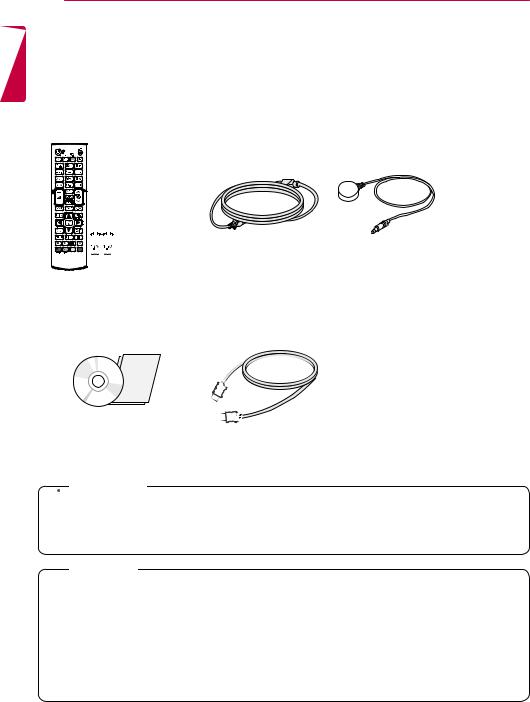
<![endif]>DEUTSCH
4 MONTAGE UND VORBEREITUNG
MONTAGE UND VORBEREITUNG
Zubehör
Prüfen Sie, ob alle Komponenten enthalten sind, bevor Sie das Produkt verwenden. Sollten Komponenten fehlen, wenden Sie sich an den Händler, bei dem Sie das Produkt gekauft haben. Die Abbildungen im Handbuch unterscheiden sich möglicherweise von Ihrem Gerät und dem Zubehör.
|
|
|
|
|
|
|
|
|
|
|
|
|
|
|
|
Fernbedienung, |
|
Netzkabel |
IRund Lichtsensor |
||||
Batterie (AAA) 2EA |
|
||||||
|
|
|
|
||||
CD (Benutzerhandbuch) / |
|
HDMI-Kabel |
Karte |
|
|
|
|
 VORSICHT
VORSICHT
••Um die Sicherheit und Leistung des Produkts sicherzustellen, verwenden Sie nur Originalteile.
••Durch nachgemachte Produkte verursachte Beschädigungen werden nicht von der Garantie abgedeckt.
 HINWEIS
HINWEIS
••Das im Lieferumfang enthaltene Zubehör ist je nach Modell oder Region unterschiedlich.
••Änderungen an den Gerätespezifikationen oder am Inhalt dieses Handbuchs sind im Zuge von Aktualisierungen der Gerätefunktionen vorbehalten.
••SuperSign SW und Benutzerhandbuch
-Herunterladen von der Website von LG Electronics:
-Besuchen Sie die Website von LG Electronics (www.lgecommercial.com/supersign), und laden Sie die neueste Software für Ihr Modell herunter.
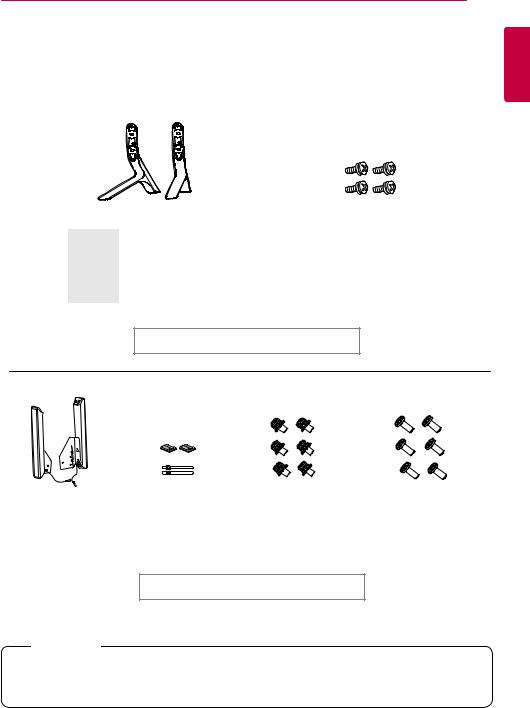
MONTAGE UND VORBEREITUNG 5
Optionales Zubehör
Optionale Zubehörteile zur Produktverbesserung können ohne vorherige Ankündigung geändert und neue Zubehörteile hinzugefügt werden. Die Abbildungen im Handbuch unterscheiden sich möglicherweise von Ihrem Gerät und dem Zubehör.
<![endif]>DEUTSCH
|
Standfuß |
Schrauben |
|
|
Durchmesser 4,0 mm x |
ST-321T |
32LS53A |
|
ST-421T |
42LS53A/ 42LS55A |
Gewindesteigung 0,7 mm x |
ST-471T |
47LS53A/ 47LS55A |
Länge 14 mm (inklusive Spannscheibe) |
55LS53A/ 55LS55A |
|
|
ST-651T |
65LS53A |
|
Standfußsatz
Lautsprecher Kabelhalter/
SP-2100 Kabelbinder
Schrauben
Durchmesser 4,0 mm x Gewindesteigung 0,7 mm x Länge 8 mm (inkl. Spannscheibe)
Schrauben
Durchmesser 4,0 mm x Gewindesteigung 1,6 mm x Länge 10 mm
Lautsprechersatz
 HINWEIS
HINWEIS
••Kabelhalter/Kabelbinder sind in einigen Ländern und für einige Modelle möglicherweise nicht verfügbar.
••Für bestimmte Modelle ist optionales Zubehör verfügbar. Kaufen Sie dieses bei Bedarf separat.
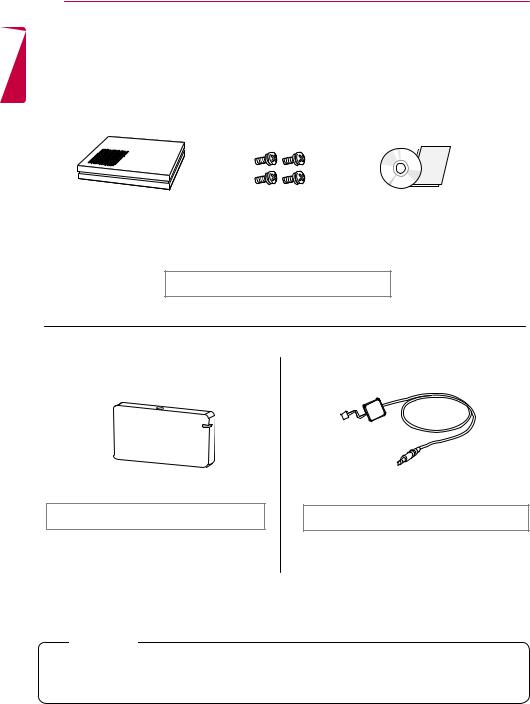
6 MONTAGE UND VORBEREITUNG
<![if ! IE]><![endif]>DEUTSCH
Media Player |
Schrauben |
Benutzerhandbuch |
MP500/MP700 |
|
(auf CD-ROM geliefert)/ |
|
|
Karte |
Media Player-Kit
AN-WF500
Wi-Fi-Dongle-Kit
KT-SP0
Pixelsensor-Kit
 HINWEIS
HINWEIS
•• Für bestimmte Modelle ist optionales Zubehör verfügbar. Kaufen Sie dieses bei Bedarf separat.
•• Pixelsensor ist separat erhältlich. Zusätzliches Zubehör erhalten Sie bei Ihrem Elektrohändler.
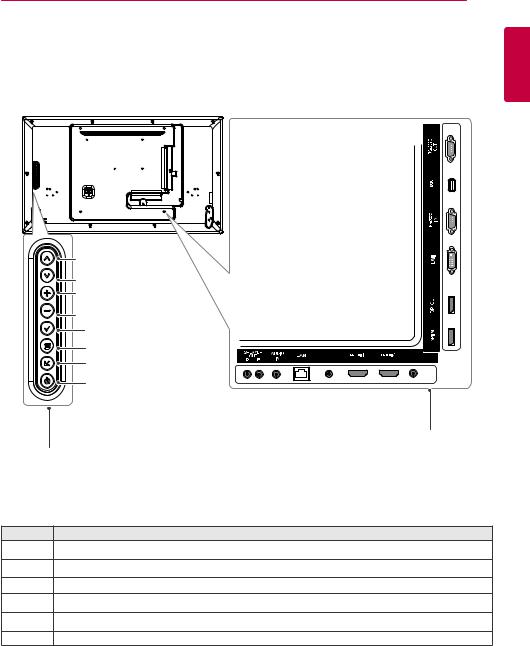
MONTAGE UND VORBEREITUNG 7
Teile und Tasten

 1
1

 2
2
3
4
5
6
Bildschirmtasten
PIXEL |
|
|
|
IR&LIGHT |
SENSOR |
|
|
|
SENSOR |
3.3V--- 0.25mA |
|
|
|
|
|
|
|
|
|
|
|
|
|
|
Anschlussfeld
<![endif]>DEUTSCH
Nr. |
Beschreibung |
1 Nach oben und unten.
2Nach links und rechts.
3Zeigt das aktuelle Signal und den Modus an.
4 Öffnet und schließt die Hauptmenüs und speichert Ihre Eingaben.
5Ändert das Eingangssignal.
6Schaltet den Strom ein und aus.
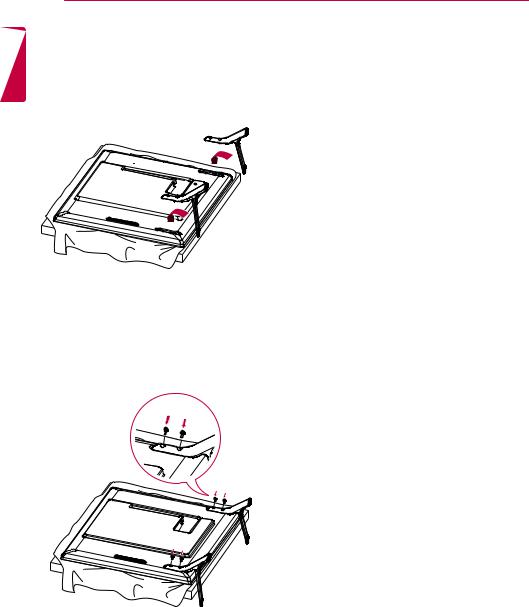
<![endif]>DEUTSCH
8 MONTAGE UND VORBEREITUNG
Anschließen des Standfußes
- Nur für bestimmte Modelle.
1Legen Sie ein weiches Tuch auf den Tisch, und legen Sie das Produkt dann mit dem Bildschirm nach unten darauf.
2Sichern Sie den Standfuß auf der Rückseite des Geräts mithilfe von Schrauben, wie unten dargestellt.
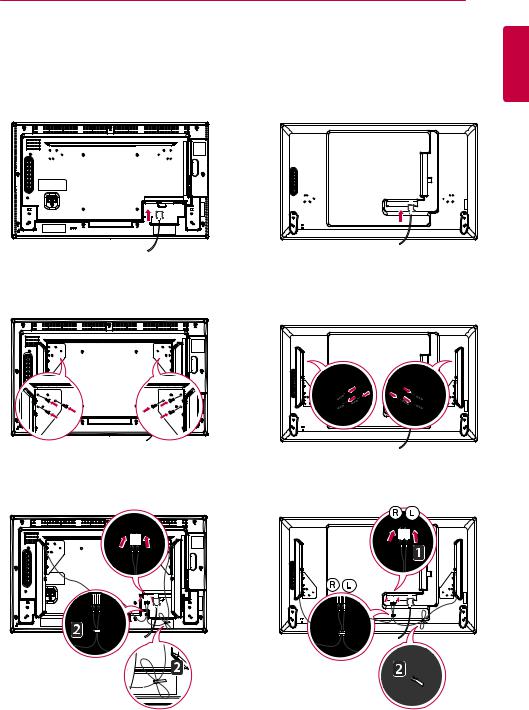
MONTAGE UND VORBEREITUNG 9
Anschließen der Lautsprecher |
|
|
|
|
|
||
42LS55A |
47LS55A |
55LS55A |
|||||
|
|
|
|
|
|
|
|
- Nur für bestimmte Modelle. |
42LS53A |
47LS53A |
55LS53A |
||||
|
|
|
|
|
|||
65LS53A |
|
|
|
|
|||
|
32LS53A |
|
|
|
|
|
|
1S chließen Sie vor dem Installieren der Lautsprecher ein Eingangssignalkabel an.
2Befestigen Sie den Lautsprecher mit einer Schraube wie dargestellt. Stellen Sie vor dem Anschließen sicher, dass das Stromkabel nicht an eine Steckdose angeschlossen ist.
1S chließen Sie vor dem Installieren der Lautsprecher ein Eingangssignalkabel an.
2Befestigen Sie den Lautsprecher mit einer Schraube wie dargestellt. Stellen Sie vor dem Anschließen sicher, dass das Stromkabel nicht an eine Steckdose angeschlossen ist.
3Schließen Sie die Lautsprecher an. Achten Sie auf die richtige Polarität. Ordnen Sie die Lautsprecherkabel mit Kabelhaltern und Kabelbindern.
3Schließen Sie die Lautsprecher an. Achten Sie auf die richtige Polarität. Ordnen Sie die Lautsprecherkabel mit Kabelhaltern und Kabelbindern.
<![endif]>DEUTSCH

<![endif]>DEUTSCH
10 MONTAGE UND VORBEREITUNG
Anschließen des IRund Lichtsensors
Wenn Sie das Kabel mit dem Produkt verbinden, wird die Funktion für den Empfang der Fernbedienungssignale aktiviert. Der IRund Lichtsensor ist magnetisch. Bringen Sie ihn an der Vorderseite des Produkts an.
[Vorderseite]
Verwenden des Kensington-Schlosses
Der Anschluss des KensingtonSicherheitssystems befindet sich an der Rückseite des Monitors. Weitere Informationen zur Installation und Verwendung des Systems finden Sie im Handbuch, das im Lieferumfang des Kensington-Sicherheitssystems enthalten ist, oder auf der Website unter http://www. kensington.com.
Verbinden Sie das Kabel des KensingtonSicherheitssystems mit dem Monitor und einem Tisch.
|
PIXEL |
|
|
|
IR&LIGHT |
|
|
SENSOR___ |
|
|
|
SENSOR |
|
|
3.3V --- 0.25mA |
|
|
|
|
|
|
|
|
|
|||
VORSICHT |
|
|
VORSICHT |
|||
|
|
|
|
|
|
|
Portrait Layout
Wenn Sie die Installation im Portrait Layout durchführen, drehen Sie den Monitor im Uhrzeigersinn um 90 Grad (wenn Sie dem Bildschirm zugewandt sind).
 HINWEIS
HINWEIS
••Das Kensington-Sicherheitssystem ist optional. Weiteres Zubehör erhalten Sie bei den meisten Elektro-Einzelhändlern.
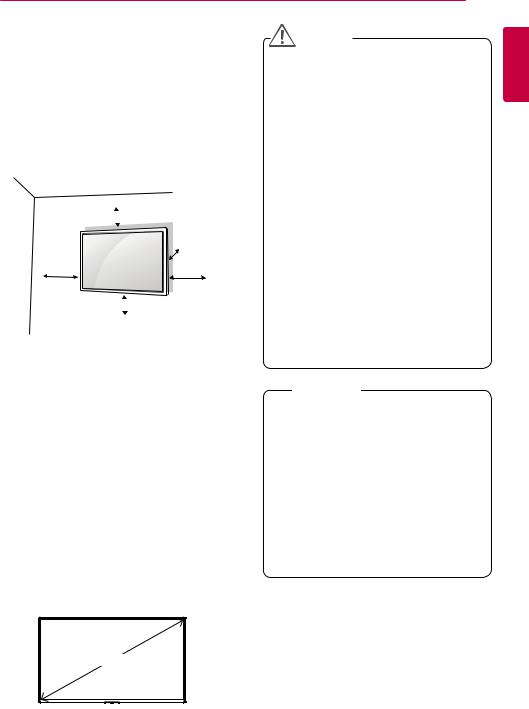
MONTAGE UND VORBEREITUNG 11
Installation an einer Wand |
|
|
|
|
|
|
|
|
VORSICHT |
Installieren Sie den Monitor mit einem Abstand von mindestens 10 cm zur Wand und mindestens 10 cm Abstand an jeder Seite, um eine ausreichende Belüftung zu gewährleisten. Detaillierte Installationsanweisungen erhalten Sie von Ihrem lokalen Händler. Zur Installation einer schwenkbaren Wandmontagehalterung
beachten Sie die Informationen im Handbuch.
10 cm 
|
10 cm |
10 cm |
10 cm |
10 cm 
Um den Monitor an der Wand zu montieren, befestigen Sie die Wandhalterung (optionales Teil) an der Rückseite des Monitors.
Befestigen Sie die Wandhalterung sicher an der Wand und am Monitor.
1Verwenden Sie nur Schrauben und Wandmontagehalterungen, die dem VESAStandard entsprechen.
2Schrauben, die die Standardlänge überschreiten, können Schäden im Innern des Monitors verursachen.
3Durch Schrauben, die nicht dem VESA-Standard entsprechen, kann es zu Beschädigungen
am Produkt kommen, und der Monitor könnte herunterfallen. LG Electronics übernimmt keine Haftung für Unfälle, die durch Verwendung nicht standardmäßiger Schrauben verursacht wurden.
4Nutzen Sie die folgende VESA-Norm.
••785 mm und darüber
*Befestigungsschraube: Durchmesser
6,0 mm x Steigung 1,0 mm x Länge 12 mm
••Trennen Sie das Stromkabel, bevor Sie den Monitor bewegen oder aufbauen, um das Risiko eines elektrischen Stromschlags zu vermeiden.
••Wenn Sie den Monitor an einer Decke oder Wandschräge montieren, kann er herunterfallen und es kann dadurch zu Verletzungen führen. Verwenden Sie eine zugelassene Wandhalterung von LG, und wenden Sie sich an Ihren Händler vor Ort oder an qualifiziertes Fachpersonal, um Unterstützung beim Anbau zu erhalten.
••Ziehen Sie die Schrauben nicht zu fest an, da dies Beschädigungen am Monitor hervorrufen und zum Erlöschen der Garantie führen kann.
••Verwenden Sie nur Schrauben und Wandhalterungen, die der VESA-Norm entsprechen. Jegliche Schäden und Verletzungen, die durch den Missbrauch des Produkts oder ungeeignetes Produktzubehör verursacht wurden, fallen nicht unter die Produktgarantie.
 HINWEIS
HINWEIS
••Der Wandmontagesatz umfasst die Installationsanleitung und alle notwendigen Teile.
••Die Wandmontagehalterung ist optional. Zusätzliches Zubehör erhalten Sie bei Ihrem Elektrohändler.
••Die erforderliche Schraubenlänge hängt von der Wandbefestigung ab. Verwenden Sie unbedingt Schrauben der richtigen Länge.
••Weitere Informationen können Sie der im Lieferumfang der Wandbefestigung enthaltenen Anleitung entnehmen.
<![endif]>DEUTSCH
785 mm
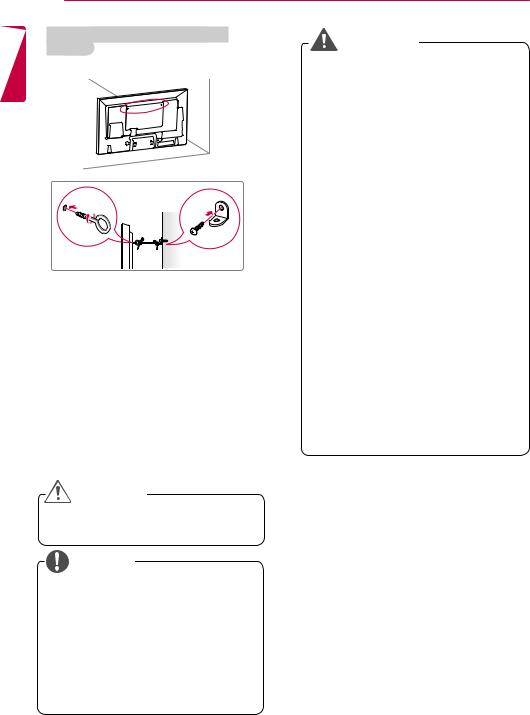
<![endif]>DEUTSCH
12 MONTAGE UND VORBEREITUNG
Befestigen des Monitors an der Wand (optional)
[Das |
abweichen.] |
|
|
|
|
1Setzen Sie die Ringschrauben oder Halterungen und Schrauben an der Rückseite des Monitors ein, und ziehen Sie sie fest.
- Wenn an den Ringschraubenpositionen bereits Schrauben eingesetzt sind, entfernen Sie zunächst die anderen Schrauben.
2Montieren Sie die Wandhalterungen mit den Schrauben an der Wand. Richten Sie die Position der Wandhalterung auf die Ringschrauben an der Rückseite des Monitors aus.
3Verbinden Sie die Ringschrauben und
Wandhalterungen fest mit einem stabilen Seil. Achten Sie darauf, dass das Seil
verläuft.
WARNUNG
der Monitor nicht ausreichend sicher aufgehängt ist, besteht Gefahr des Herabstürzens. Viele Unfälle, besonders solche, die Kindern passieren, lassen sich vermeiden, wenn Sie folgende einfache Sicherheitsvorkehrungen treffen:
»»Verwenden Sie die vom Hersteller empfohlenen Gehäuse und Standfüße.
»»Montieren Sie den Monitor nur an oder auf Möbelstücken, die dessen Gewicht sicher tragen können.
»»Stellen Sie sicher, dass der Monitor nicht über die Kanten der tragenden Möbelstücke hervorsteht.
»»Montieren Sie den Monitor nicht an oder auf hohen Möbelstücken wie Schränken oder Bücherregalen, ohne sowohl
das Möbelstück als auch den Monitor ausreichend zu sichern.
»»Stellen Sie den Monitor nicht auf ein Tuch oder andere Materialien zwischen Monitor und tragendem Möbelstück.
»»Erklären Sie Ihren Kindern, dass es gefährlich ist, auf Möbelstücke zu klettern, um den Monitor oder dessen Fernbedienung zu erreichen.
 VORSICHT
VORSICHT
Sie sicher, dass Kinder nicht auf den Monitor klettern oder sich daran hängen.
 HINWEIS
HINWEIS
Sie eine Haltevorrichtung oder einen Schrank, die bzw. der stabil und groß genug ist, um den Monitor sicher abzustützen.
••Halterungen, Schrauben und Seile sind separat erhältlich. Zusätzliches Zubehör erhalten Sie bei Ihrem Einzelhändler.
••Die Abbildung stellt ein allgemeines Installationsbeispiel dar und kann von
Ihrem Produkt abweichen.

FERNBEDIENUNG 13
FERNBEDIENUNG
Die Beschreibungen in diesem Handbuch beziehen sich auf die Tasten der Fernbedienung. Lesen Sie dieses Handbuch bitte aufmerksam durch, um den Monitor bestimmungsgemäß verwenden zu können.
Um die Batterien einzulegen, öffnen Sie das Batteriefach, legen Sie die Batterien (1,5 V AAA) mit dem  - und dem
- und dem  -Pol entsprechend der Kennzeichnung im Fach ein, und schließen Sie das Batteriefach.
-Pol entsprechend der Kennzeichnung im Fach ein, und schließen Sie das Batteriefach.
Gehen Sie zum Herausnehmen der Batterien in umgekehrter Reihenfolge vor. Die Abbildungen können von den eigentlichen Zubehörteilen abweichen.
 VORSICHT
VORSICHT
••Verwenden Sie niemals alte zusammen mit neuen Batterien, da dies Schäden an der Fernbedienung hervorrufen kann.
••Richten Sie die Fernbedienung auf den Fernbedienungssensor am Monitor aus.
 (POWER)(Ein/Aus)
(POWER)(Ein/Aus)
Einund Ausschalten des Monitors.
MONITOR ON
Einschalten des Monitors.
MONITOR OFF
Ausschalten des Monitors.
Taste 1/a/A 
Wechsel zwischen
Zahlen und Buchstaben. (Bei manchen Modellen
wird diese Funktion
möglicherweise nicht unterstützt.)
ARC
Auswählen des Formats.
Lautstärkeregelung
Regelt die Lautstärke.
PSM
Auswahl des „Picture
Mode“ (Bildmodus).
Mute 
Ausschalten des Tons.
ENERGY SAVING ( )
)
Anpassen der Bildhelligkeit zur Senkung des Stromverbrauchs.
INPUT
Auswahl des Eingangsmodus.
3D
Diese Funktion wird vom vorliegenden Modell nicht unterstützt.


 Zahlenund Buchsta-
Zahlenund Buchsta-
bentasten
Eingabe von Zahlen oder
Buchstaben, je nach Einstellung. (Bei manchen Modellen
wird diese Funktion möglicherweise nicht unterstützt.)
CLEAR
Löschen eingegebener
Zahlen oder Buchstaben. (Bei manchen Modellen wird diese Funktion möglicherweise nicht
unterstützt.)
Taste BRIGHTNESS
Dient zum Einstellen der Bildschirmhelligkeit. Die
PAGE-Funktion wird bei diesem Modell nicht unterstützt. (Bei manchen Modellen wird diese Funktion möglicherweise nicht unterstützt.)
<![endif]>DEUTSCH
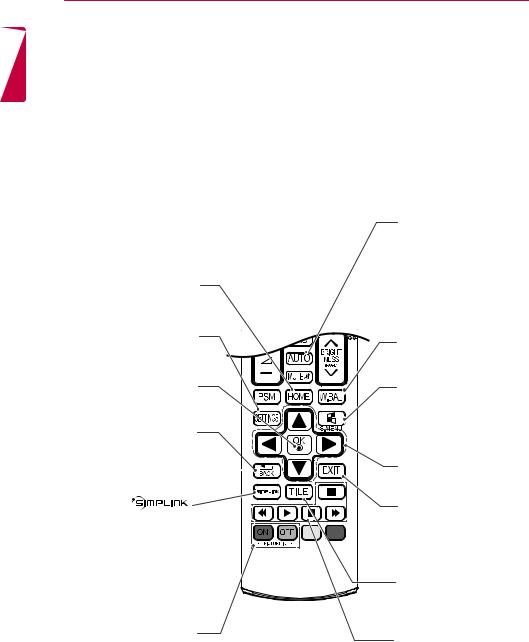
14 FERNBEDIENUNG
<![if ! IE]><![endif]>DEUTSCH
|
AUTO |
|
Automatisches Anpassen |
|
der Bildposition und |
|
Erhöhen der Bildstabilität |
HOME |
(nur für RGB-Eingang |
verfügbar). (Bei manchen |
|
Aktivieren der Startleiste. |
Modellen wird diese |
|
Funktion möglicherweise |
|
nicht unterstützt.) |
SETTINGS
Öffnen der Hauptmenüs oder Speichern Ihrer Eingaben und Beenden von Menüs.
OK
Wählt Menüs oder
Einstellungen und speichert Ihre Eingaben.
BACK
Mit dieser Taste können Sie innerhalb der interaktiven Benutzerfunktion einen Schritt
zurückgehen.
Hiermit können Sie verschiedene MultimediaGeräte ganz einfach mit der Fernbedienung über das SimpLink-Menü steuern und Multimediainhalte genießen.
(Bei manchen Modellen wird diese Funktion möglicherweise nicht unterstützt.)
ID ON/OFF
Wenn die Bild-ID-Nummer der Set-ID entspricht, können Sie jeden gewünschten Monitor im Mehrfachbildschirm-Modus steuern.
W.BAL
Diese Funktion wird vom vorliegenden Modell nicht
unterstützt.
S.MENU
SuperSign-Menütaste (Bei manchen Modellen wird diese Funktion möglicherweise nicht unterstützt.)
Navigationstaste
Navigiert durch Menüs und Einstellungen.
EXIT (Ausgang)
Schließen Sie alle OSD - Aufgaben und - Anwendungen.
TILE
Diese Funktion wird vom vorliegenden Modell nicht unterstützt.
USB-Menütasten
Steuert die
Medienwiedergabe.
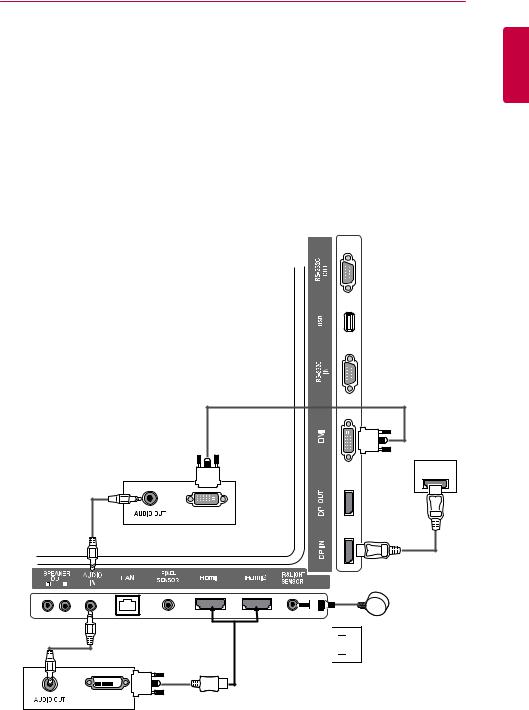
HERSTELLEN VON VERBINDUNGEN 15
HERSTELLEN VON VERBINDUNGEN
Sie können verschiedene externe Geräte mit dem Monitor verbinden. Ändern Sie den Eingangsmodus, und wählen Sie das externe Gerät aus, das Sie anschließen möchten.
Weitere Informationen zum Anschluss eines externen Geräts entnehmen Sie bitte dem Handbuch des betreffenden Geräts.
Anschluss eines PCs
Die Abbildungen können von den eigentlichen Zubehörteilen abweichen. Ein Teil der Kabel wird nicht mitgeliefert.
Dieser Monitor unterstützt die Plug & Play*-Funktion.
* Plug & Play: eine Funktion, mit der ein PC vom Benutzer angeschlossene Geräte ohne Gerätekonfiguration oder Benutzereingriff beim Einschalten erkennen kann.
(nicht enthalten)
DP OUT
(nicht |
DVI OUT |
enthalten) |
|
(nicht enthalten)
3.3V___ 0.25mA
---
(nicht
enthalten)
(nicht enthalten)
<![endif]>





 HDMI
HDMI
<![endif]>DEUTSCH
DVI OUT

<![endif]>DEUTSCH
16 HERSTELLEN VON VERBINDUNGEN
Anschluss externer Geräte
Verbinden Sie einen HD-Receiver, DVD-Player oder Videorekorder mit dem Monitor, und wählen Sie den entsprechenden Eingangsmodus aus.
Die Abbildungen können von den eigentlichen Zubehörteilen abweichen. Ein Teil der Kabel wird nicht mitgeliefert. Die bestmögliche Bildund Tonqualität erzielen Sie, wenn Sie externe Geräte mit HDMIKabeln an den Monitor anschließen.
oder USB
(nicht enthalten)
Direkte Verbindung/
Verwendung des Routers/
Verwendung des Internets
Network
(nicht enthalten)
3.3V___ 0.25mA
---
HD-Receiver/DVD/VCR
HDMI Camcorder/Kamera/Spielekonsole
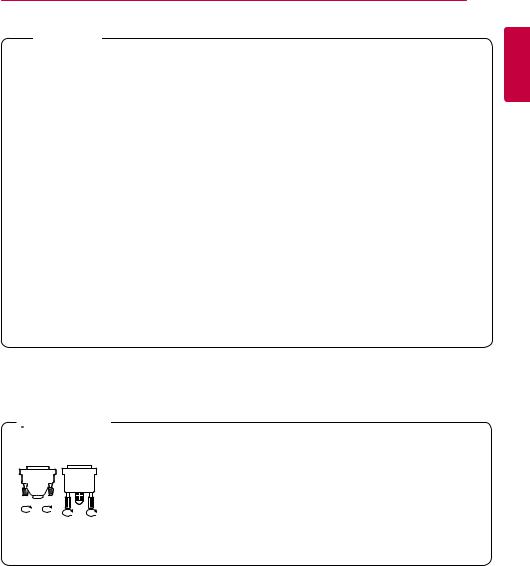
HERSTELLEN VON VERBINDUNGEN 17
 HINWEIS
HINWEIS
••Die bestmögliche Bildqualität erzielen Sie bei Verwendung des Monitors mit einem HDMIAnschluss.
••Verwenden Sie abgeschirmte Schnittstellenkabel mit Ferritkern, z. B. DVI-Kabel, die den technischen Standarddaten des Produkts entsprechen.
••Wenn Sie den Monitor einschalten, wenn dieser kalt ist, kann das Bild flackern. Dies ist normal.
••Es können rote, grüne oder blaue Punkte auf dem Bildschirm erscheinen. Dies ist normal.
••Verwenden Sie ein High-Speed-HDMI®/TM-Kabel.
••Verwenden Sie ein zertifiziertes Kabel mit HDMI-Logo. Wenn Sie kein zertifiziertes HDMI-Kabel verwenden, zeigt der Bildschirm eventuell nichts an, oder ein Verbindungsfehler tritt auf.
••Empfohlene Typen von HDMI-Kabeln
-High-Speed-HDMI®/TM-Kabel
-High-Speed-HDMI®/TM-Kabel mit Ethernet
••Wenn Sie im HDMI-Modus keinen Ton hören, prüfen Sie Ihre PC-Einstellungen. Bei einigen PCs müssen Sie die Standardaudioausgabe manuell auf HDMI umstellen.
••Um den HDMI-PC-Modus zu verwenden, müssen Sie für PC/DTV den PC-Modus wählen.
••Im HDMI-PC-Modus können Probleme mit der Kompatibilität auftreten.
••Stellen Sie sicher, dass das Stromkabel nicht an eine Steckdose angeschlossen ist.
••Wenn Sie eine Spielekonsole mit dem Monitor verbinden, verwenden Sie das mit der Konsole gelieferte Kabel.
••Es wird empfohlen, die als optionales Zubehör angebotenen Lautsprecher zu verwenden.
••High Speed HDMI®/TM-Kabel können HD-Signale von 1080p und höher übertragen.
<![endif]>DEUTSCH
 VORSICHT
VORSICHT
••Schließen Sie das Signaleingangskabel an, und sichern Sie es, indem Sie die Schrauben im Uhrzeigersinn festziehen.
••Drücken Sie nicht über einen längeren Zeitraum mit dem Finger auf den Bildschirm, da dies zu temporären Verzerrungen führen kann.
••Um das Einbrennen von Bildern auf dem Bildschirm zu verhindern, vermeiden
Sie die Anzeige statischer Bilder über längere Zeiträume. Verwenden Sie nach Möglichkeit einen Bildschirmschoner.
••Das Bild kann durch kabellose Kommunikationsgeräte in der Nähe des Monitors beeinträchtigt werden.
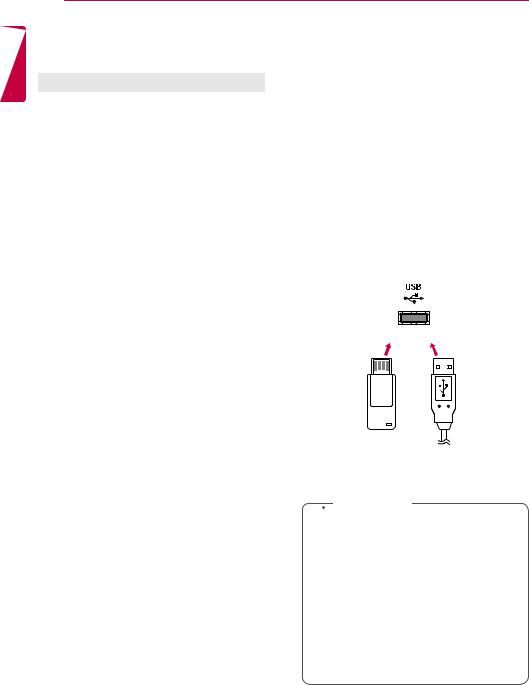
<![endif]>DEUTSCH
18 UNTERHALTUNG
Verwenden der Eingangsliste
Fernbedienung (HOME) 

Eingangsmodus |
Beschreibung |
|
|
|
|
HDMI1 |
Sie können Inhalte von |
|
HDMI2 |
einem PC, DVD-Player, |
|
|
einer digitalen Set-Top Box |
|
DisplayPort |
||
oder anderen HD-Geräten |
||
DVI |
||
wiedergeben. |
UNTERHALTUNG
Verwenden von „Meine Medien“
Anschließen von USBSpeichergeräten
Schließen Sie USB-Speichergeräte, etwa USB-Flash-Speicher oder externe Festplatten, an das Display an, und nutzen Sie die Multimediafunktionen.
Schließen Sie einen USB-Flash-Speicher oder eine USB-Speicherkarte wie nachfolgend abgebildet an das Display an.
oder
 VORSICHT
VORSICHT
yySchalten Sie den Monitor nicht aus, und entfernen Sie nicht das USBSpeichergerät, solange der Bildschirm
Meine Medien aktiviert ist. Dies kann zu Dateiverlusten oder Beschädigung des USB-Speichergeräts führen.
yySichern Sie die auf dem USB-Speicher- gerät enthaltenen Dateien regelmäßig, da Verluste oder Schäden an Dateien nicht von der Garantie abgedeckt sind.

UNTERHALTUNG 19
Tipps zur Verwendung von USB-Speichergeräten
••Es werden nur USB-Speichergeräte erkannt.
••USB-Geräte, die über einen USB-Hub verbunden sind, funktionieren nicht ordnungsgemäß.
••Ein USB-Speichergerät mit automatischem Erkennungsprogramm wird möglicherweise nicht erkannt.
••USB-Speichergeräte, die einen eigenen Treiber verwenden, werden möglicherweise nicht erkannt.
••Die Dauer, bis ein USB-Speichergerät erkannt wird, hängt vom jeweiligen Gerät ab.
••Schalten Sie das Display nicht ab bzw. ziehen Sie das USB-Speichergerät nicht aus der Buchse, wenn das angeschlossene Gerät in Betrieb ist. Wenn das USB-Speichergerät plötzlich abgetrennt wird, können die gespeicherten Daten oder das USB-Speichergerät beschädigt werden.
••Schließen Sie kein USB-Speichergerät an, das nicht für die Verwendung mit einem PC modifiziert wurde. Das Gerät kann Fehlfunktionen des Monitors verursachen oder die Wiedergabe von Daten verhindern. Verwenden Sie nur USB-Speichergeräte, auf denen gängige Musik-, Bildoder Videodateien enthalten sind.
••Falls ein USB-Speichergerät mit einem nicht von Windows unterstützten Dienstprogramm formatiert wurde, wird es möglicherweise nicht erkannt.
••Ein USB-Speichergerät, das eine externe Stromversorgung benötigt (mehr als 0,5 A), muss selbst an die Stromversorgung angeschlossen werden. Andernfalls wird das Gerät möglicherweise nicht erkannt.
••Verbinden Sie ein USB-Speichergerät mit dem vom Gerätehersteller gelieferten Kabel.
••Einige USB-Speichergeräte werden möglicherweise nicht unterstützt oder funktionieren nicht störungsfrei.
••Die Dateizuordnung des USB-Speichergeräts erfolgt ähnlich wie bei Windows XP, und der Dateiname kann bis zu 100 Zeichen des lateinischen Alphabets beinhalten.
••Sichern Sie wichtige Dateien regelmäßig, da Daten auf einem USB-Speichergerät auch beschädigt werden können. LG übernimmt keine Verantwortung für entstehende Datenverluste.
••Wenn eine USB-Festplatte ohne externe Stromversorgung verbunden wird, wird das USB-Gerät möglicherweise nicht erkannt. Um sicherzustellen, dass das Gerät erkannt wird, schließen Sie es an die externe Stromversorgung an.
- Verwenden Sie ein entsprechendes Netzteil für die externe Stromversorgung. Für eine externe Stromversorgung wird kein USB-Kabel mitgeliefert.
••Falls Ihr USB-Speichergerät mehrere Partitionen hat oder Sie einen USB-Mehrfachkartenleser verwenden, können Sie bis zu vier Partitionen oder USB-Speichergeräte verwenden.
••Wenn ein USB-Speichergerät an einen USB-Mehrfachkartenleser angeschlossen ist, wird möglicherweise die Datenträgerbezeichnung nicht erkannt.
••Falls das USB-Speichergerät nicht ordnungsgemäß funktioniert, trennen Sie das Gerät, und schließen Sie es erneut an.
••Die Erkennungsgeschwindigkeit unterscheidet sich von Gerät zu Gerät.
••Falls das USB-Speichergerät im Standby-Modus angeschlossen wurde, wird die entsprechende Festplatte automatisch geladen, wenn das Display eingeschaltet wird.
••Die empfohlene Speicherkapazität beträgt max. 1 TB für eine externe USB-Festplatte und max.
32 GB für einen USB-Speicherstick.
••Eine höhere Kapazität als die empfohlene kann das Funktionieren des jeweiligen Geräts beeinträchtigen.
••Wenn eine externe USB-Festplatte mit aktivierter Stromsparfunktion nicht funktioniert, schalten Sie die Festplatte aus und wieder ein.
••USB-Speichergeräte mit älteren Versionen als USB 2.0 werden ebenfalls unterstützt, funktionieren bei Videos aber möglicherweise nicht ordnungsgemäß.
••In einem Ordner können maximal 999 Dateien oder Unterordner gespeichert werden.
<![endif]>DEUTSCH
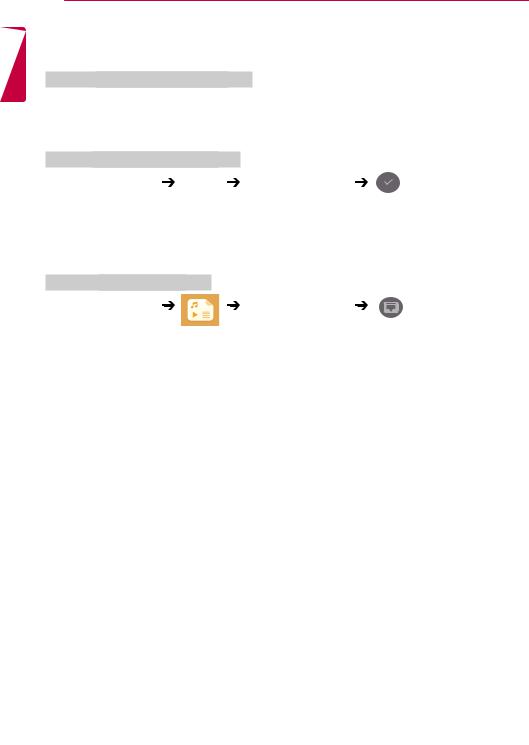
<![endif]>DEUTSCH
20 UNTERHALTUNG
Von „Meine Medien“ unterstützte Dateien
Unterstützte Formate für externe Untertitel
••*.smi, *.srt, *.sub (MicroDVD, Subviewer 1.0/2.0), *.ass, *.ssa, *.txt (TMPlayer), *.psb (PowerDivX)
Verwendung von Auswahl wiedergeben:
Fernbedienung (HOME)  Fotos/ Videos/ Musik
Fotos/ Videos/ Musik
••Auswahl wiedergeben: Wiedergabe ausgewählter Inhalte.
Festlegen der GERÄTEAUSWAHL: |
|
Fernbedienung (HOME) |
Fotos/ Videos/ Musik |
••GERÄTEAUSWAHL: Import von Inhalten vom angeschlossenen Gerät.
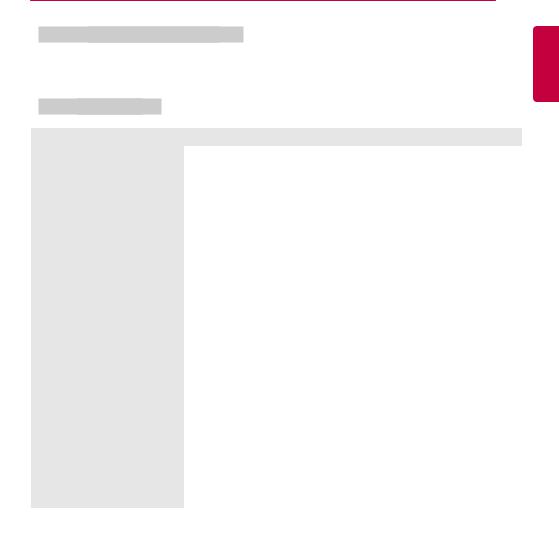
UNTERHALTUNG 21
Unterstützte Formate für interne Untertitel
••Full-HD-Video
1920 x 1080: XSUB (unterstützt von DivX6 generierte interne Untertitel)
Unterstützte Videocodecs
Endung |
|
Codec |
|
.asf |
Video |
VC-1 Erweitertes Profil (WMVA ausgenommen), VC-1 Einfaches Profil und |
|
.wmv |
|
Hauptprofile |
|
|
Audio |
WMA Standard (WMA v1/WMA Sprache ausgenommen), WMA 9 Professional |
|
.divx |
Video |
DivX3.11, DivX4, DivX5, DivX6, XViD (außer 3 warp-point GMC), H.264/AVC, |
|
.avi |
|
Motion Jpeg, MPEG-4 |
|
|
Audio |
MPEG-1 Layer I, II, MPEG-1 Layer III (MP3), Dolby Digital, Dolby Digital Plus, |
|
|
|
LPCM, ADPCM, DTS |
|
.mp4 |
Video |
H.264/AVC, MPEG-4 |
|
.m4v |
|
|
|
Audio |
Audio AAC, MPEG-1 Layer III (MP3) |
||
.mov |
|||
|
|
||
|
|
|
|
.3gp |
Video |
H.264/AVC, MPEG-4 |
|
.3g2 |
Audio |
AAC, AMR-NB, AMR-WB |
|
|
|||
mkv |
Video |
MPEG-2, MPEG-4, H.264/AVC, VP8 |
|
|
Audio |
Dolby Digital, PCM, DTS, MPEG-1 Layer I, II, MPEG-1 Layer III (MP3), Vorbis, |
|
|
|
AAC |
|
.ts |
Video |
H.264/AVC, MPEG-2 |
|
.trp |
|
|
|
.tp |
Audio |
MPEG-1 Layer I, II, MPEG-1 Layer III (MP3), Dolby Digital, Dolby Digital Plus, |
|
.mts |
|
AAC, PCM |
|
.mpg |
Video |
MPEG-1, MPEG-2 |
|
.mpeg |
|
|
|
Audio |
MPEG-1 Layer I, II, MPEG-1 Layer III (MP3) |
||
.dat |
|||
|
|
||
.vob |
Video |
MPEG-1, MPEG-2 |
|
|
Audio |
Dolby Digital, MPEG-1 Layer I, II, DVD-LPCM |
<![endif]>DEUTSCH
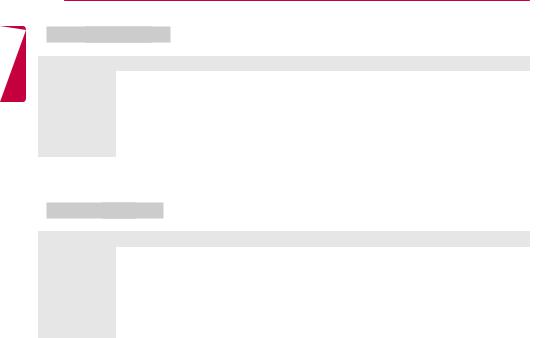
<![endif]>DEUTSCH
22 UNTERHALTUNG
Unterstützte Audiodateien
Dateiformat |
Bildschirmanzeigen |
Information |
MP3 |
Bitrate |
32 kbit/s bis 320 kbit/s |
|
Abtastfrequenz |
16 KHz bis 48 KHz |
|
Support |
MPEG1, MPEG2, Layer2, Layer3 |
.wav |
Support |
PCM |
.ogg |
Support |
Vorbis |
.wma |
Support |
WMA |
Unterstützte Fotodateien
Dateiformat |
Format |
Bildschirmanzeigen |
|
2D |
(jpeg, jpg, |
JPEG |
yyMinimum: 64 x 64 |
jpe) |
|
yyMaximum: Normales Modell: 15.360 (B) x 8.640 (H) Progressive: |
|
|
|
|
1.920 (B) x 1.440 (H) |
2D |
(png) |
PNG |
yyMinimum: 64 x 64 |
|
|
|
yyMaximum: 1.920 (B) x 1.080 (H) |
2D |
(bmp) |
BMP |
yyMinimum: 64 x 64 |
|
|
|
yyMaximum: 1.920 (B) x 1.080 (H) |
